- Због потпуне компатибилности уређаја, инсталирање званичног претраживача би требало да буде много лакше и захтева мање посла.
- Ова упутства потичу из званичног водича о томе како да инсталирате претраживач на Фирестицк, тако да не би требало да нашкоде вашем уређају.
- Различити претраживачи су доступни за преузимање на овом уређају, а корисник може изабрати онај који најбоље одговара његовим потребама.

- Једноставна миграција: користите Опера асистента за пренос излазних података, као што су обележивачи, лозинке итд.
- Оптимизујте коришћење ресурса: ваша РАМ меморија се користи ефикасније него у другим претраживачима
- Побољшана приватност: бесплатан и неограничен ВПН интегрисан
- Без огласа: уграђени блокатор огласа убрзава учитавање страница и штити од рударења података
- Погодан за игре: Опера ГКС је први и најбољи претраживач за игре
- Преузмите Опера
Амазон Фире ТВ Стицк је гаџет који се повезује на ХДМИ конектор вашег телевизора и омогућава вам да сурфујете вебом ако знате како да инсталирате претраживач на ФиреСтицк.
Поред тога, омогућава вам да гледате своје омиљене ТВ епизоде и филмове, претплатите се на услуге претплате, слушајте музику, гледајте фотографије и играјте игрице.
Амазон-ов нови уређај може бити збуњујући за рад, али у неколико корака моћи ћете да инсталирате веб претраживач на овом невероватном уређају.
Да ли ФиреСтицк подржава претраживаче?
Фире Стицк уређаји подржавају претраживаче на неки начин, а најпознатији претраживач је Амазон Силк, који је у потпуности подржан.
Можете да посетите веб локације на Амазон Фире ТВ Стицкс преко апликација веб претраживача, баш као што бисте то урадили на рачунару или паметном паметном телефону.
Како могу да инсталирам претраживач на ФиреСтицк-у?
1. Путем интернета
- Прво, изаберите Финд и онда Претрага на вашем Фире ТВ Стицк почетном екрану.
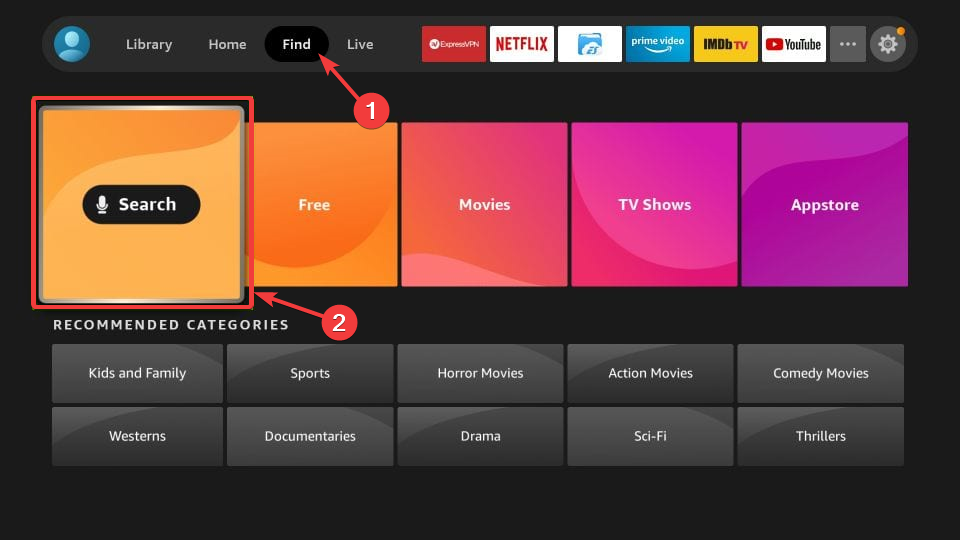
- Унесите назив претраживача.
- Након тога, кликните на икону претраживача или плочицу у следећем прозору.
- Сада, кликните Добити или Преузимање у овом прозору и сачекајте да се претраживач преузме и инсталира.
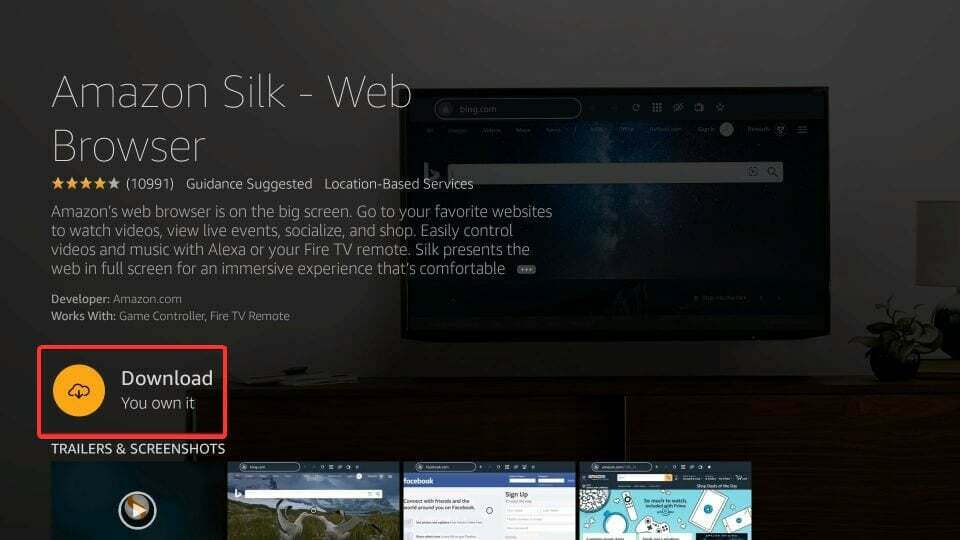
- Затим кликните Отвори да бисте приступили инсталираном претраживачу.
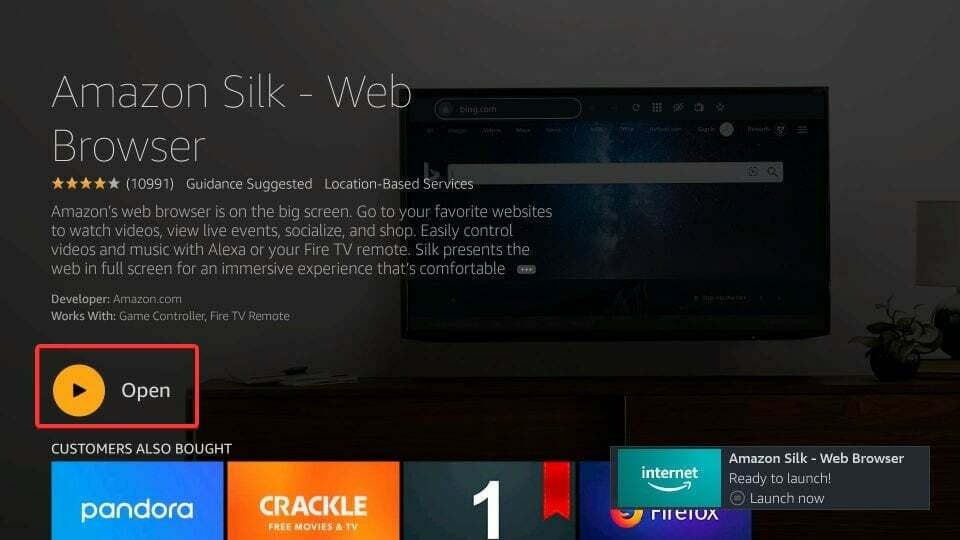
2. Преко веб странице Амазон
- Отворите веб локацију Амазон Директоријум Фире ТВ апликација у жељеном претраживачу.
- Након тога, изаберите апликацију веб претраживача коју желите да инсталирате на свој Фире ТВ Стицк.
- Изаберите име свог Фире ТВ Стицк-а из падајућег менија на десној страни екрана.
- На крају, изаберите Достави. Апликација веб претраживача треба аутоматски да се инсталира на ваш Фире ТВ Стицк.
- Преглед прегледача Пале Моон: Невероватно лаган и сигуран
- Преглед Глобус ВПН претраживача: Све што треба да знате
- 3 брза начина да поправите грешку блокирану од стране клијента у Цхроме-у
- 10 најбољих Цхроме екстензија за заштиту ваше приватности
3. Инсталирајте Гоогле Цхроме
- Изаберите Подешавања из менија почетног екрана.
- Иди на Мој Фире ТВ (на новим верзијама Фире ОС-а ова опција се зове Уређај и софтвер).
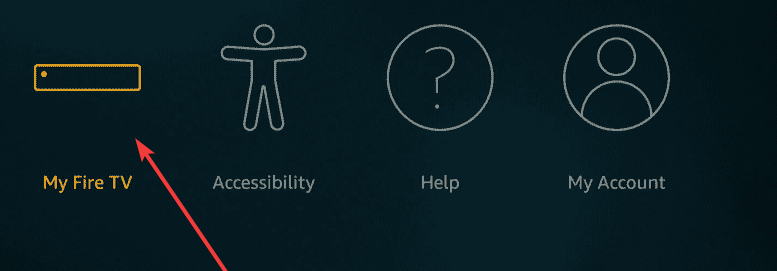
- Након тога, изаберите Опције за програмере.
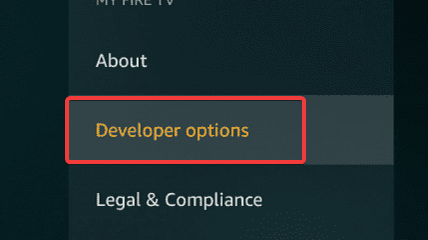
- Омогући Апликације из непознатих извора.
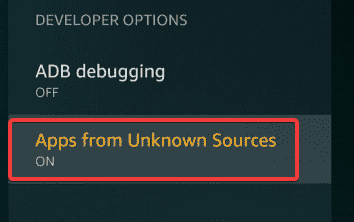
- Затим изаберите Претрага на ФиреСтицк почетном екрану.
- Тип Довнлоадер.
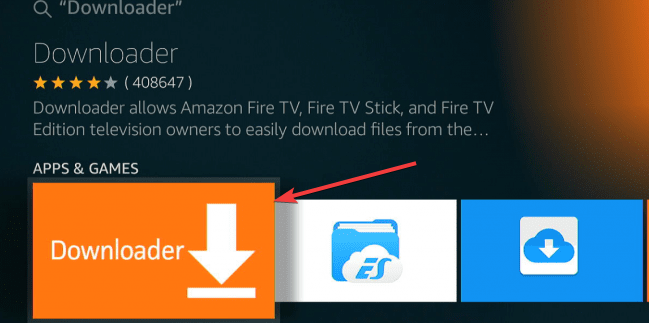
- Можда ћете видети сличне апликације, па обавезно изаберите Довнлоадер, наранџаста апликација у Апликације и игре категорија.
- Када се нађете, изаберите и притисните Преузимање или Добити.
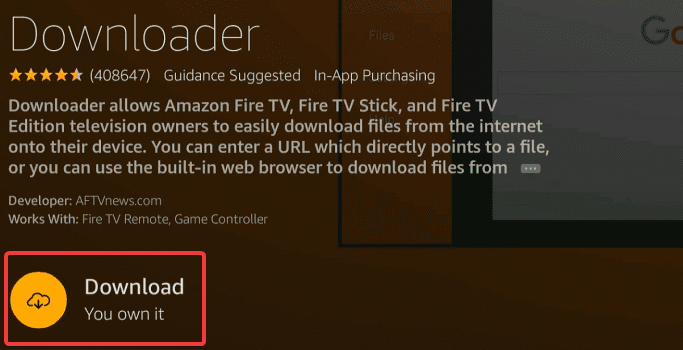
- Сада је ваш ФиреСтицк спреман за бочно учитавање Гоогле Цхроме АПК кроз Довнлоадер апликација. Само напред и кликните Отвори.
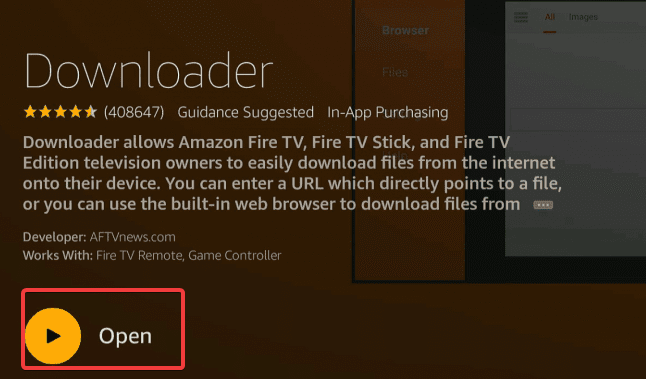
- Апликација ће тражити дозволу за приступ складишту. Изаберите Дозволи, онда У реду да закључате конфигурације.
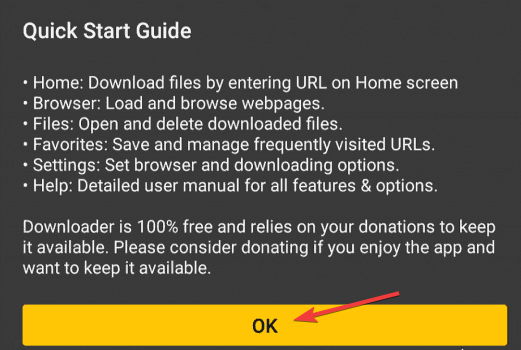
- На почетној страници Довнлоадер апп, унесите следеће у УРЛ трака: https://chrome.en.uptodown.com/android.
- Хит Иди и систем ће се кретати до странице на којој можете преузети Гоогле Цхроме АПК.
- Када преузмете и инсталирате, изаберите Готово и систем ће вас вратити на Довнлоадер.
- Приступите свом Апликације и канали На твојој ФиреСтицк / Фире ТВ и лансирати Гоогле Цхроме. Можда ћете морати да изаберете Видети све, као Хром можда се неће појавити међу опцијама за бочно померање.
Које претраживаче инсталирати на ФиреСтицк?
Амазон Силк је једноставан ФиреСтицк претраживач са једноставним контролама. Овај претраживач је развијен имајући на уму Фире ТВ уређаје.
Још једна добра алтернатива је Мозилла Фирефок који се може преузети за ФиреСтицк уређаје и користити за приступ светској мрежи.
Можете погледати овај чланак ако тражите најбољи претраживачи за ваш ФиреСтицк.
За веома компатибилан претраживач са вашим ФиреСтицк уређајем, требало би да користите Опера. Овај претраживач долази са хиљадама интегрисаних апликација и снажном безбедношћу од опасности на мрежи.
⇒ Набавите Опера
Иако је инсталирање претраживача Силк једноставно, инсталирање Цхроме-а на ове уређаје захтевало би низ додатних процедура.
Амазон Силк и Фирефок, који су популарни ФиреСтицк претраживачи, су фантастичне алтернативе Гоогле Цхроме-у.
Многи људи су били збуњени како да инсталирају претраживач на ФиреСтицк, али пратећи горе наведене кораке, свако би требао бити у могућности да инсталира претраживач са лакоћом.
Ако желиш фактор ресетовања Амазон ФиреСтицк, овај чланак би могао помоћи.
Обавестите нас у коментарима да ли сте успели да инсталирате претраживач на свој ФиреСтицк, и ако јесте, који.
 Још увек имате проблема?Поправите их овим алатом:
Још увек имате проблема?Поправите их овим алатом:
- Преузмите овај алат за поправку рачунара оцењено одлично на ТрустПилот.цом (преузимање почиње на овој страници).
- Кликните Започни скенирање да бисте пронашли проблеме са Виндовс-ом који би могли да изазову проблеме са рачунаром.
- Кликните Поправи све да бисте решили проблеме са патентираним технологијама (Ексклузивни попуст за наше читаоце).
Ресторо је преузео 0 читаоци овог месеца.


